Muunna, muokkaa ja pakkaa videoita/ääniä 1000+ muodossa laadukkaasti.
5 toimivaa tapaa auttaa sinua muuttamaan MP4 QuickTimeksi
MP4:n muuntaminen QuickTime-tuettuun muotoon varmistaa paremman yhteensopivuuden Apple-laitteilla. Vaikka MP4 on yksi laajimmin tuetuista videomuodoista, se ei aina takaa toistoa tai editointia QuickTime Playerissa. QuickTime suosii muotoja, kuten MOV tai M4V, jotka on optimoitu erityisesti Applen ekosysteemille. Tämä opas tutkii nopeita tiedostojenkäsittelyratkaisuja, joiden avulla voit muuntaa MP4 nopeasti QuickTime-tuettuun muotoon.
Opasluettelo
Mikä on QuickTimen eniten tuettu muoto? Paras tapa muuntaa MP4 QuickTime-muotoon Kuinka viedä MP4 QuickTime-muotoon, kun sitä käytetään Kuinka muuntaa MP4 QuickTime-muotoon iMovien kautta Windowsin tukema työkalu MP4:n muuntamiseen QuickTimeksi Kuinka muuntaa MP4 QuickTime-muotoon verkossaMikä on QuickTimen eniten tuettu muoto?
QuickTime Playerin eniten tukema muoto on MOV, jonka Apple on kehittänyt ja joka on erityisesti suunniteltu toimimaan saumattomasti macOS- ja iOS-ekosysteemeissä. MOV-muoto tukee kehittyneitä koodekkeja, kuten H.264, HEVC (H.265) ja AAC-ääntä, mikä varmistaa korkealaatuisen toiston tehokkaan pakkauksen ansiosta.
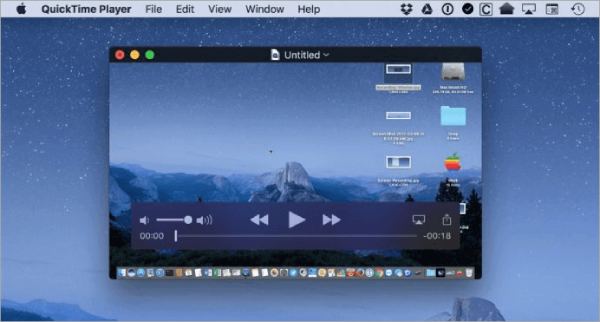
Joten miksi sinun täytyy muuntaa MP4 QuickTime-tuettuun muotoon? Pääsyynä on se, että vaikka MP4 on myös yhteensopiva QuickTimen kanssa, se vaatii yleensä tietyn koodekin toimiakseen kunnolla, mikä voi aiheuttaa toisto- tai muokkausongelmia. Toisaalta MOV-tiedostot tarjoavat paremman integraation QuickTimen ominaisuuksiin. Siksi MP4:n muuntaminen MOV-muotoon on luotettavin tapa varmistaa sujuva toisto ja editointi QuickTime-soittimessa ilman virheitä tai häiriöitä.
Paras tapa muuntaa MP4 QuickTime-muotoon
Kun kyse on MP4:n muuntamisesta QuickTime-tuetuiksi muodoiksi, kuten MOV, 4Easysoft Total Video Converter erottuu erinomaisesta valinnasta. Se tunnetaan tehokkuudestaan, käyttäjäystävällisestä käyttöliittymästään ja edistyneistä ominaisuuksistaan, jotka yksinkertaistavat muunnosprosessia säilyttäen samalla alkuperäisen videon laadun. Sen tärkein etu on, että se tukee useita koodekkeja varmistaakseen yhteensopivuuden QuickTime-soittimien kanssa ilman lisämäärityksiä. Lisäksi se tukee monia muokkausominaisuuksia, mikä poistaa erillisen videonmuokkausohjelmiston tarpeen ja yksinkertaistaa työnkulkua.


Ultra-laitteiston avulla voit muuntaa MP4:n QuickTime-tuettuun muotoon.
Muokkaa lisätäksesi mitä tahansa erikoistehosteita alkuperäisiin MP4-tiedostoihin.
Varmista, että muunnetut MP4-tiedostot voivat toistaa sujuvasti QuickTimessa.
Tarjoa korkealaatuisia ja pienikokoisia MOV-tiedostoja, jotka on muunnettu helppoa jakamista varten.
100% suojattu
100% suojattu
Vaihe 1Käynnistä 4Easysoft Total Video Converter ja napsauta "Lisää tiedostoja" -painiketta MP4-tiedostojen tuomiseksi.

Vaihe 2Napsauta "Muunna kaikki" -painiketta. Napsauta sitten "MOV"-painiketta "Video"-välilehden alla.
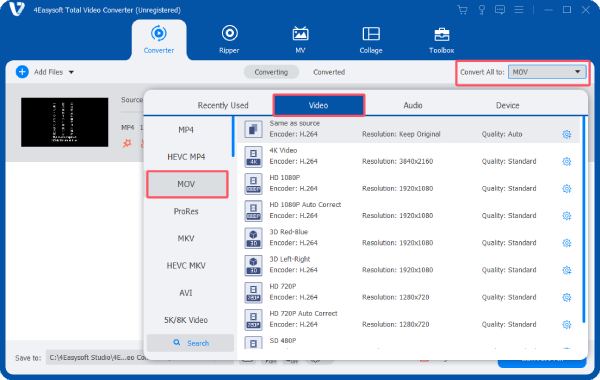
Vaihe 3Napsauta lopuksi "Muunna kaikki" -painiketta muuntaaksesi MP4-videosi QuickTime-tuettuun muotoon.
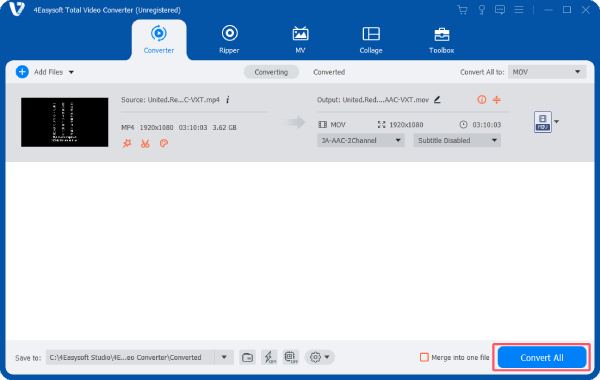
Kuinka viedä MP4 QuickTime-muotoon, kun sitä käytetään
Jos haluat muuntaa MP4:n QuickTime-muotoon, kätevin ja suorin tapa on viedä se kohdemuototiedostoon toistaessasi sitä QuickTimessa. QuickTime tukee useita muotoja, ja voit valita tiedostomuodot, kuten MOV, varmistaaksesi yhteensopivuuden tulevaa toistoa varten. Voit käyttää alla olevia ohjeita QuickTime videomuuntimena, muuntaa MP4-tiedostoja suoraan toistoa varten QuickTimeen sopivaan videomuotoon:
Vaihe 1Käynnistä QuickTime Player, napsauta "Tiedosto"-painiketta napsauttamalla "Avaa tiedosto" -painiketta tuodaksesi MP4-tiedoston QuickTime-muotoon muunnettavaksi.
Vaihe 2Napsauta "Tiedosto"-painiketta napsauttaaksesi "Vie nimellä" -painiketta. Napsauta valitaksesi haluamasi resoluution.
Vaihe 3Nimeä muunnettu MOV-tiedosto uudelleen ja napsauta "Tallenna nimellä" -painiketta tallentaaksesi tiedoston.
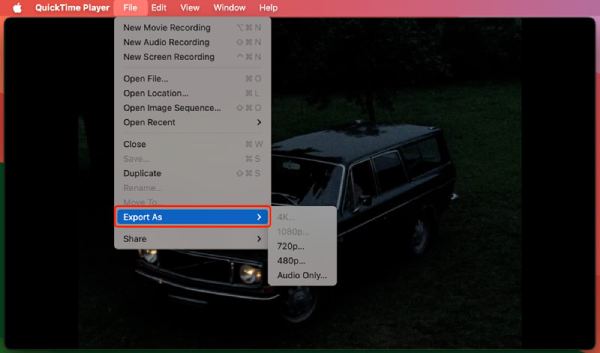
Kuinka muuntaa MP4 QuickTime-muotoon iMovien kautta
Myös Apple-laitteiden sisäänrakennettuna työkaluna iMovie tarjoaa kätevän ja suoraviivaisen ratkaisun niille Applen käyttäjille, jotka haluavat muuntaa MP4:n QuickTime-muotoon, erityisesti niille, jotka ovat jo perehtyneet Applen ekosysteemiin. iMovie voi viedä videoita MP4-muotoon tai tiedostoja QuickTime-yhteensopivassa muodossa, kuten MOV.
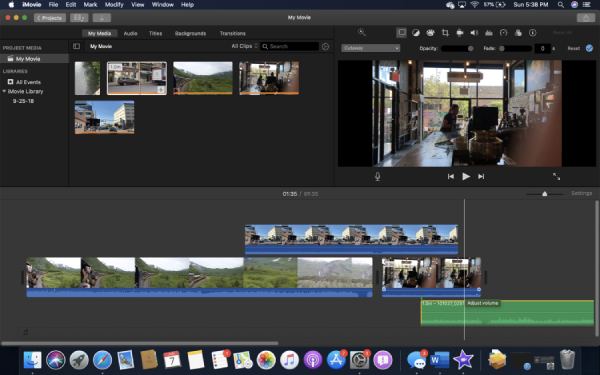
On kuitenkin myös haittoja, jotka on otettava huomioon. iMovie tukee rajoitetusti tiettyjä MP4-koodekkeja, mikä voi aiheuttaa yhteensopivuusongelmia tiettyjen MP4-tiedostojen kanssa. Lisäksi ohjelmisto voi olla hieman rajoitettu, kun on kyse vientiasetusten, kuten tiedostokoon tai tiettyjen laatuparametrien, edistyneistä mukauttamisvaihtoehdoista.
Vaihe 1Käynnistä iMovie Macissasi ja napsauta "Tuo mediaa" -painiketta lisätäksesi MP4-tiedostosi muuntamista varten.
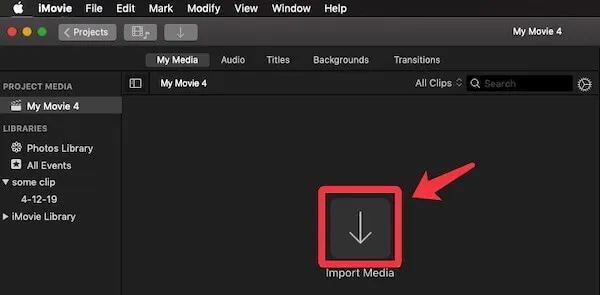
Vaihe 2Napsauta "Tiedosto" -painiketta ja sitten "Jaa" -painiketta. Napsauta "Tiedosto..." -painiketta.
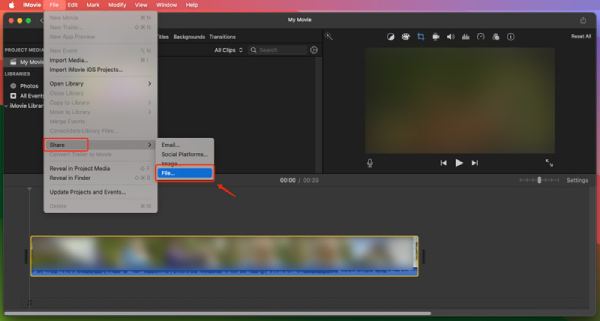
Vaihe 3Kun olet nimennyt tiedoston, voit napsauttaa "Seuraava..." -painiketta muuntaaksesi MP4-tiedostot QuickTime-muotoon.
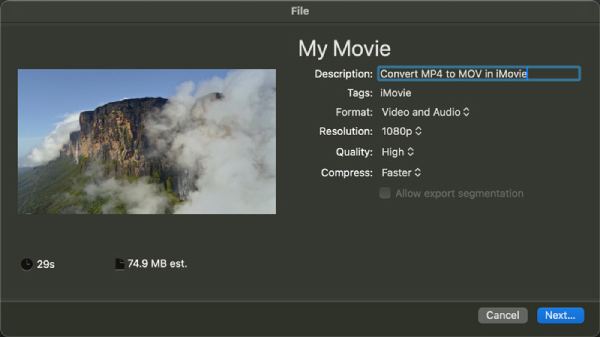
Windowsin tukema työkalu MP4:n muuntamiseen QuickTimeksi
HandBrake on suosittu avoimen lähdekoodin videomuunnin, joka tarjoaa vankan ratkaisun MP4-tiedostojen muuntamiseen QuickTime-yhteensopivaan muotoon Windowsissa. Helppokäyttöisyydestään ja tehokkaista ominaisuuksistaan tunnettu HandBrake on loistava valinta käyttäjille, jotka etsivät ilmaista työkalua videomuunnosten käsittelyyn. Windows-vaihtoehto QuickTimelle. HandBraken avulla voit muuntaa MP4:n QuickTime-ystävällisiksi muodoiksi, kuten MOV tai M4V.
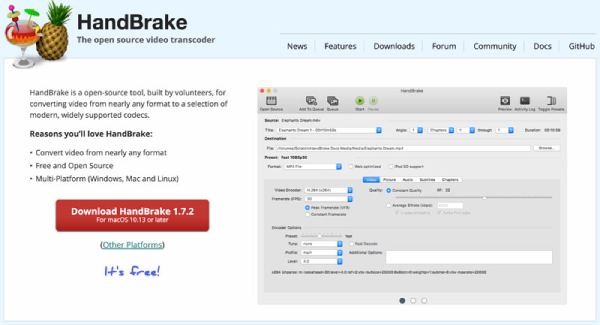
Tiedossa on kuitenkin joitain haittoja. Vaikka HandBrake sopii erinomaisesti useimpiin videon muunnostehtäviin, se ei tarjoa suoraa QuickTime-vientivaihtoehtoa. Sen sijaan sinun on valittava yhteensopiva muoto, kuten MOV tai M4V. Lisäksi HandBrake voi olla hieman pelottava aloittelijoille. Siitä huolimatta niille, jotka haluavat käyttää aikaa oppimiseen, HandBrake on edelleen yksi parhaista ilmaisista työkaluista MP4:n muuntamiseen QuickTime-tuettuun muotoon.
Vaihe 1Käynnistä käsijarru ja napsauta "Lisää tiedosto" -painiketta tuodaksesi MP4-tiedostosi.
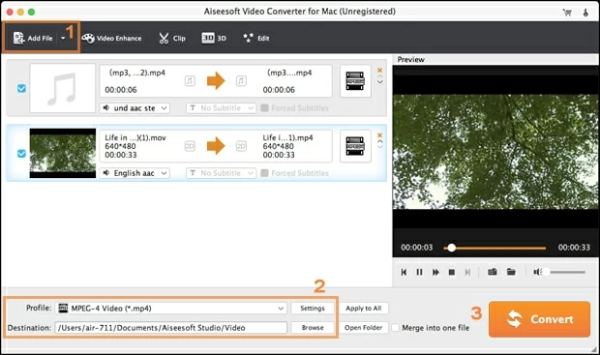
Vaihe 2Napsauta "Profiili"-painiketta. Napsauta sitten "Yleinen video" tai "HD Video" -painiketta ja napsauta sitten "MOV"-painiketta.

Vaihe 3Napsauta lopuksi "Muunna" -painiketta muuntaaksesi MP4-videon QuickTime-tuetuksi tiedostoksi.

Kuinka muuntaa MP4 QuickTime-muotoon verkossa
Convertio on erinomainen online-työkalu, jonka avulla voit helposti muuntaa MP4-tiedostoja QuickTime-tuettuun muotoon ilman ohjelmiston asentamista. Tämä MOV-muunnin tukee laajaa valikoimaa tiedostomuotoja, joten se on monipuolinen valinta videon muuntamiseen, varsinkin kun olet vaikeuksissa tai tarvitset nopean ratkaisun. Convertion käytön etuja ovat sen yksinkertaisuus ja mukavuus. Sivuston avulla voit ladata MP4-tiedostosi suoraan, mikä tekee siitä loistavan valinnan käyttäjille, jotka haluavat muuntaa MP4:n QuickTime-ystävällisiksi tiedostoiksi.
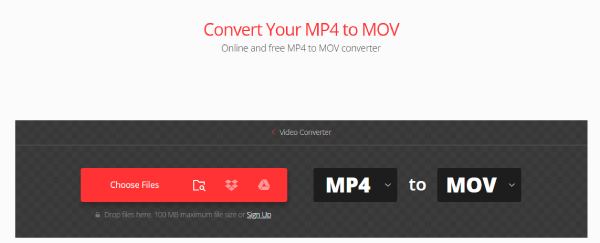
Siitä huolimatta Convertio sisältää rajoituksia tiedostokoon ja muunnosnopeuden suhteen, eikä se välttämättä sovellu suurempiin, korkealaatuisiin videoihin. Muunnosprosessi voi joskus kestää kauemmin, jos tiedosto on suurempi tai jos verkkoliikennettä on liikaa. On myös tärkeää huomata, että sinun on oltava varovainen lataaessasi arkaluontoisia tai suuria tiedostoja, koska verkkopalveluihin luottaminen tarkoittaa tietojesi luottamista kolmannelle osapuolelle.
Johtopäätös
MP4:n muuntaminen QuickTime-muotoon on yksinkertainen prosessi, joka käyttää useita luotettavia menetelmiä. Jokainen vaihtoehto tarjoaa ainutlaatuisia etuja ja tiettyjä rajoituksia. Tärkeintä työkalua valittaessa on henkilökohtaiset tarpeesi. Jos tarvitset muuntimen MP4:stä QuickTime-muotoon muuntamiseen, joka on sekä yksinkertainen että suoraviivainen mutta josta ei puutu lisäominaisuuksia, lataa ja kokeile 4Easysoft Total Video Converter nyt ilmaiseksi.
100% suojattu
100% suojattu


